רושם ראשוני - Xiaomi Mi WiFi נתב 3G
היקף המשלוח
כמו קודמו, היקף האספקה כולל רק את הנתב, ספק כוח עם תקע NEMA-1 (12V - 1.5A) ומדריך הפעלה סיני. אם אתה רוצה להשתמש בספק הכוח הכלול במדינה זו, אתה צריך גם מתאם האיחוד האירופי.
עיצוב וביצוע
Xiaomi יש את המקרה של 3. נתבים Xiaomi ממוחזר, ולכן הנתב 3G של Xiaomi לא נראה קצת שונה מהדגם הקודם. המארז הלבן הרגיל מודד אורך 19.5 ס"מ, רוחב 13.10 ס"מ וגובהו 2.40 ס"מ. המשקל הכולל של הנתב הוא 261 גרם. הרכבה על הקיר אינה מיועדת. במקום זאת, הראוטר מיועד להתקנה, ולכן הוא מצויד גם בארבע אנטנות הניתנות להטיה-כיוונית. כל החיבורים מונחים על הגב. כפתור האיפוס וחיבור החשמל נמצאים גם שם. יש נורית סטטוס רב צבעונית בחזית. איכות העיבוד אינה מעוררת התנגדות.
חומרה
למרות שהנתב 3G של שיאומי לא עודכן ויזואלית, הרבה השתנה מבחינת החומרה במקום. Xiaomi משתמשת ב- MediaTek MT7621A System-on-Chip, שמעבד ה- MIPS1004Kc המעבד הכפול שלו שעונים עם עד 880 MHz. כתוצאה מכך, בהשוואה לקודמו, שעדיין הסתמך על מערכת שבב MT7620N, לא רק שמספר הליבות גדל, המעבד גם מהיר יותר, מאפשר חיבורי אחסון מהירים יותר, הוא תואם USB 3.0 ויכול להתמודד עם עד חמישה חיבורי Ethernet תומכים בג'יגה.
כתוצאה מכך, נתב ה- WiFi WiFi של Xiaomi Mi גם חותך נתון טוב מבחינת מתקני אחסון. הנתב מציע 3MB SLC Nand Flash ו- 128MB DDR256-3 RAM (דגם 1200 רק עם 3MB DDR128). אפשרויות החיבור מסתכמות ב- WAN אחד ובשתי יציאות LAN עם חיבור ג'יגה-ביט מהיר וכן שקע USB 2. 3.0 האנטנות הכל-כיווניות משמשות הן את ה- 4G והן את ה- 2.4G WiFi. פרוטוקולי ה- WiFi IEEE 5a / b / g / n / ac, IEEE 802.11 / 802.3u / 3ab נתמכים. Xiaomi מציין את קצב העברת הנתונים המקסימלי של נתב ה- WiFi WiFi של Xiaomi Mi עם 3 Mbps ב- 3G WiFi ו- 300 Mbps ב- 2.4G WiFi. MIMO (MU-MIMO) רב משתמשים אינו נתמך.
המזמין
ממשק המשתמש של הנתב מבוסס על OpenWRT והוא זמין רק בסינית כברירת מחדל. זה גורם להזמנה להיראות מסובך בהתחלה, אך ההתקנה אינה מורכבת באופן כללי וניתן לבצע אותה עם מתרגם Google ללא בעיות. ברגע שהגדרת הנתב, ניתן לתרגם את ממשק המשתמש בקלות באמצעות הדפדפן. לחלופין, ניתן גם להבהב את הקושחה המיועדת להונג קונג וטייוואן, הזמינה גם באנגלית.
מי שמכיר את נושא הבזק הקושחה ואין לו שום בעיה עם תוכנה חלופית יכול אפילו להבהב את קושחת ה- LEDE, פרומתאוס או PandoraBox. מדובר בפרויקטים של קוד פתוח, שמבוססים גם הם על OpenWRT ומשאירים היקף גדול משמעותית מבחינת פונקציות ואפשרויות. הוראות לפרויקטים בודדים ניתן למצוא באינטרנט. הקושחה המקורית הושארה על הנתב לצורך דוח הבדיקה.
ממשק אינטרנט ופונקציות
כפי שצוין קודם לכן, Xiaomi משתמש OpenWRT מותאם אישית. אין כמעט כל ההבדלים בין מודלים בודדים Xiaomi הנתב. למרות שכל נתבי Xiaomi מקבלים עדכוני קושחה שונים, ממשק האינטרנט הוא כמעט זהה מבחינה ויזואלית ופונקציונלית.
אם אתה גולש בממשק האינטרנט של נתב ה- WiFi WiFi Xiaomi, אתה מקבל את פניך סקירה מפורטת המספקת מידע כללי על מצב הנתב וכן מידע על ההתקנים המחוברים, תפוקת הנתונים ועומס המערכת. פריט התפריט לניהול זיכרון מסביר כיצד לחבר מדיום חיצוני לנתב. גישה מהמחשב אפשרית, למשל, באמצעות לקוח Mi WiFi, הזמין גם עבור Windows וגם עבור OSX. למכשירים ניידים יש את מה שמכונה אפליקציית Mi WiFi (אנדרואיד ו- iOS), בה ניתן להשתמש גם להגדרת שרת סמבה.
- ממשק אינטרנט - סקירה כללית
- ממשק אינטרנט - מדיום חיצוני
ניתן לנהל את רשתות ה- WLAN בהגדרות הנתב הכלליות. בנוסף לתצורה האופיינית של ה- SSID, הסיסמה וההצפנה, ניתן גם להתאים את כוח השידור וניתן לבחור באופן חופשי את ערוץ ה- WiFi. רשתות 2.4G ו- 5G מוגדרות בנפרד. מעניין שיש אפשרות ליצור WLAN אורח עצמאי לחלוטין הפועל בנפרד מ- "WLAN הראשי". ישנן אפשרויות הגדרה אחרות עבור DHCP, DNS והרשימה הלבנה או השחורה.
בתת-הפריט של ההגדרות המורחבות, ניתן להגדיר QoS, להוסיף DDNS, ליצור כללי העברת יציאות, לקבוע מראש PPTP או L2TP VPN ויש הגדרות ל- UPnP.
Xiaomi Mi WiFi App
אפליקציית ה- Xiaomi Mi WiFi זמינה למכשירים ניידים אנדרואיד ו- iOS. בניגוד לממשק האינטרנט הסיני הסטנדרטי של הנתב, האפליקציה זמינה גם באנגלית. פונקציונלית, האפליקציה מציעה את אותן הפונקציות שזמינות גם דרך ממשק האינטרנט. בנוסף, ניתן להתקין תוספים שונים דרך האפליקציה, כמו חוסם מודעות, חומת אש או שרת סמבה. עם זאת, תוספים רבים מיועדים בעיקר לשוק הסיני.
- אפליקציית WiFi של Xiaomi - סקירה כללית
- אפליקציית WiFi ל- Xiaomi - תוספים
Xiaomi Mi WiFi מחשב לקוח
הלקוח PC זמין רשמית רק בסינית. בניגוד לאפליקציה ולממשק האינטרנט, לקוח ה- PC משמש בעיקר להעברת נתונים פשוטה. לדוגמה, באפשרותך להפעיל הורדות המבוצעות ישירות דרך הנתב ומאוחסנות על-גבי המדיה המחוברת. כחלופה ל HTTP או FTP להורדה, ניתן גם להשתמש ב- Mi WiFi הלקוח להוריד הורדות.
בדיקה מעשית של Xiaomi WiFi נתב 3G
Xiaomi נתב 3G נבדק LAN עם כרטיס רשת Realtek 8111D וב- WLAN עם אינטל שבב Wireless-AC 8260 מודול. אמצעי האחסון המחובר היה דיסק קשיח מסוג Toshiba STOR.E Basics USB 3.0.
עוצמת אות WLAN
ה- WLAN שנבנה על ידי הנתב מרשים הן ברשת ה -2.4 ג'יגה הרץ והן ב -5 ג'יגה הרץ עם אות קבוע עם טווח ארוך. מבחינת תפוקת הנתונים, הנתב לא ממש יכול להתאים לזה היקר יותר Xiaomi R3P יש לזכור, עם זאת, הנתב Xiaomi Xiaomi מראה ביצועים מעל הממוצע לאור המחיר. המעבר בין 3 GHz לבין 2.4 GHz הוא שוטף.
NAS פונקציה נתונים התפוקה
בניגוד לקודמו, נתב ה- 3G של Xiaomi מצויד ב- USB 2.0 במקום ב- USB 3.0. אמצעי האחסון המחובר מנוהל באמצעות אפליקציית Mi WiFi. ניהול הקבצים דרך האפליקציה ברור וההורדה וההעלאה עובדות ללא שום בעיה. אם אתה מפעיל את התוסף לשרת Samba דרך האפליקציה, אתה יכול גם ליצור כונן רשת בנוחות דרך המחשב ולגשת למדיום האחסון.
אם ברצונך להשתמש בפונקציית USB 3.0, יש להפעיל אותה בנפרד דרך ממשק האינטרנט או האפליקציה. במקביל מצוין כי העברות הנתונים של USB 3.0 יכולות להפריע ל- 2.4G WiFi. במבחן, לעומת זאת, לא ניכרו הבדלים או ליקויים. במקום זאת, תפוקת הנתונים עם פונקציית USB 3.0 פעילה או מושבתת הייתה כמעט זהה, לפחות ב- WLAN. רק ברשת LAN היה הבדל מהיר מבחינת העברת נתונים.
שידור ב- LAN
- שידור LAN - USB 3.0 מושבת
- LAN - USB 3.0 מאופשר
שידור ברשת WLAN
- העברת 2.4G - USB 3.0 מושבת
- העברת 2.4G - USB 3.0 מופעל
- העברת 5G - USB 3.0 מושבת
- העברת 5G - USB 3.0 מופעל
קלט
צריכת החשמל של נתב ה- WiFi של Xiaomi 3G היא 8.2 וואט בסרק. בשימוש רגיל מושגים ערכים של 10.8 וואט. אם מחברים וגישה אליו גם כונן קשיח, הצריכה עולה ל -13 וואט. לא משנה אם פונקציית USB 3.0 מופעלת או מבוטלת.

WiFi WiFi נתב 3G
עיצוב וביצוע
Dual-band AC
Gigabit WAN ו- LAN
יציבות אות
מגוון אותות
אפשרות OpenWRT
תאימות USB 3.0
צריכת חשמל נמוכה
אין אפשרות להתקנת קיר
ממשק משתמש סיני
למרות הנתב Xiaomi Xiaomi אינו שונה באופן חיצוני מן המודל של השנה הקודמת, הוא מציע חומרה הרבה יותר חזק. במבחן שיכנע את הנתב מעל הכל על ידי התפוקה נתונים טובים יחסית, כמו גם אותות WLAN גבוהה. חיבור 3 Mbit, אשר זכה לביקורת במודל של השנה הקודמת, החליף Xiaomi עם שלושה Gigabit WAN ו- LAN יציאות. יחד עם זאת, אפשרות החיבור היחידה עבור אמצעי אחסון שודרגה ל- USB 100, אשר יש השפעה חיובית על מהירות השידור לגבי הפונקציה NAS, לפחות ב- LAN. הביקורת היחידה היא ממשק המשתמש הסיני, ששפתו ניתנת לשינוי רק על ידי שדרוגי קושחה או שינויים.






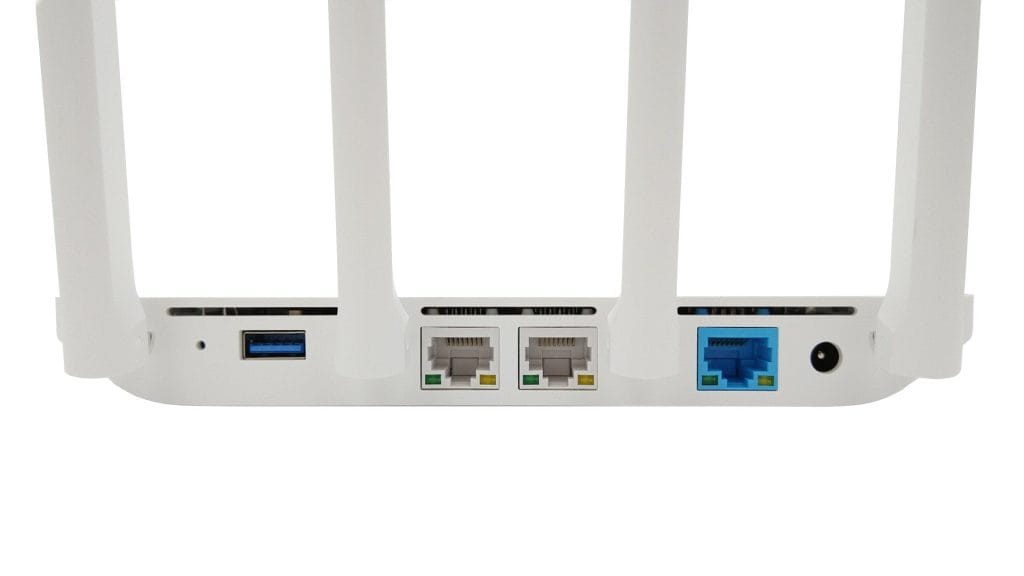
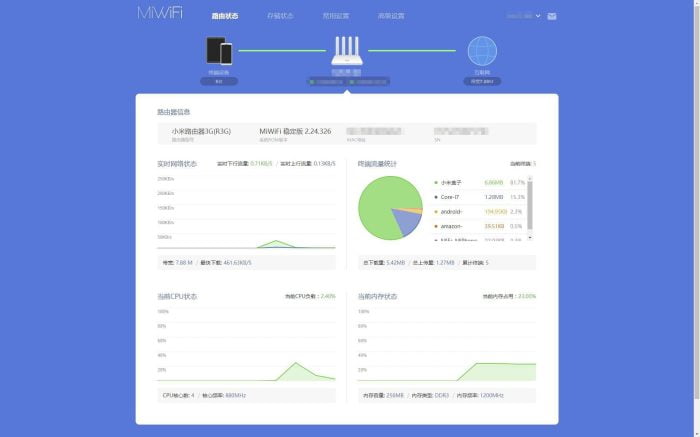
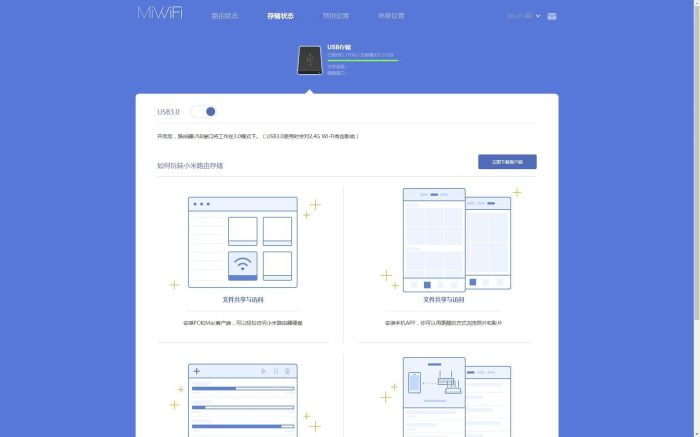
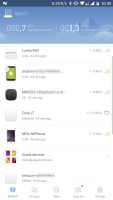


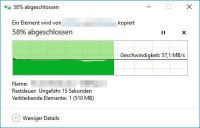
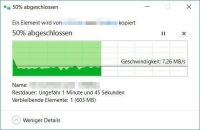

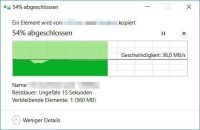
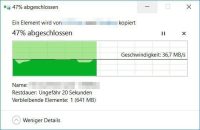




ראול
8. אוקטובר 2017 01 ל: 06
אתה יכול להגדיר את הנתב כמחזר?
קורנית Admin
8. אוקטובר 2017 13 ל: 47
היי ראול, כן יש מצב מהדר.
קולר
7 בינואר 2018 בשעה 20:25
שלום טימו,
לאחרונה התחלתי להשתמש ב-Xiaomi G3 בתור "Repeater קווי" ועד כה אני מרוצה.
קניתי אותו בגלל יציאת ה-USB 3.0 שאליה אני רוצה לחבר כונן קשיח לגיבויים.
ממה שלמדתי עד כה, זה אמור להיות קל להטמיע את הדיסק הזה ככונן רשת ב-Windows 10. זה מה שכתוב בדוח הבדיקה שלך.
הגישה שלי: לאחר לחיצה ימנית על "רשת" באקספלורר, אני לוחץ על "מפה כונן רשת", בחלון שנפתח אז אני מזין את הכתובת שהוקצתה על ידי Fritzbox שלי, בתוספת "\ XiaoMi-usb0". לאחר מכן, הערך נראה כך: "\\ 192.168.178.XX \ XiaoMi-usb0". אם לאחר מכן אני לוחץ על "עיון", תופיע תיקיה בשם "XiaoMi-usb0" בנוסף ל"תיקיות הסיניות", אך כשאני מנסה לבחור זאת, תמיד נפתח חלון המאפשר לי להזין את "אישורי הרשת" הנחיות. ובשלב הזה אני תקוע!
לא משנה מה אני מנסה להזין שם כשם משתמש וסיסמה, ההודעה "גישה נדחתה" תמיד עולה.
אולי עלי לציין שהפעלתי את "Samba" באפליקציית Mi WiFi. כל הכוננים הקשיחים והמקלות שנוסו מוצגים גם הם כהלכה באפליקציה.
אבל אני בטוח שזמן קצר לאחר הפריקה ובמהלך הפעלת המבחן הראשונה הצלחתי לגשת למקל USB באמצעות סייר Windows. אבל עכשיו אני אף פעם לא מתרחק מהנקודה שהוזכרה.
אני מקווה שהצלחתי לנסח את הבעיה שלי בצורה מובנת למדי, לצערי אינני משתמש מנוסה בפורום. אם שכחתי מידע חשוב, אני כמובן אשמח למסור אותו!
אני נשאר בתקווה להצעת עבודה לפתרון
בכנות
קולר
קורנית Admin
7 בינואר 2018 בשעה 20:35
היי צ'וקר, עליך לבחור את המכשיר המתאים (המחובר) בתוך האפליקציה שאמור לגשת לכונן הרשת. שם תבחר "קריאה סמבה". לאחר מכן אמורה להיות לך גישת קריאה וכתיבה לכונן הרשת עם ההתקן.
קולר
7 בינואר 2018 בשעה 20:59
שלום טימו,
תודה על התשובה הסופר מהירה!
גם אם מה שאתה כותב נשמע הגיוני - לבד, אני לא מוצא את האפשרויות שהוזכרו.
כשאתה כותב על "אפליקציה", אני מניח שאתה מתכוון לאפליקציית הסמארטפון (במקרה שלי אנדרואיד). הכונן הקשיח מוצג שם תחת "אחסון", אבל אני לא יכול לבחור אותו בנפרד, שלא לדבר על להפעיל את "Samba read" איפשהו. באפליקציה שלי אני מוצא את Samba רק כפלאגין, וכשאני מקיש על זה, נפתח חלון עם מתג הפעלה/כיבוי, שבמקרה שלי הוא כחול, כלומר מופעל.
בדרך כלל יש לי את הבעיה שלכולם ב-WWW נראה שיש ממשק אינטרנט שונה. כשאני נכנס לנתב דרך ה-IP, בניגוד לכל צילומי המסך שנראו עד כה ברשת, יש לי רק שתי אפשרויות למעלה, "סטטוס ממסר" ו"הגדרות ממסר" - באחרים יש אפשרות "אחסון" (כלומר לאחר תרגום דרך גוגל!).
אני מרגיש אותו דבר עם אפליקציית אנדרואיד - בחלק מצילומי מסך ראיתי שסמל התוסף Samba מסומן בנקודה אדומה קטנה. זה חסר לי.
אבל אני גם לא רוצה להגזים ברצון שלך לעזור ובסבלנות...
קורנית Admin
7 בינואר 2018 בשעה 21:07
אל דאגה, בשביל זה נועד מדור התגובות :). בדוח הבדיקה למעלה, פרסמתי שני צילומי מסך של אפליקציית "Mi WiFi". בצילום המסך הראשון ניתן לראות את סקירת המכשיר. כל המכשירים (סמארטפונים, מחשבים, טאבלטים...) שמחוברים לנתב רשומים שם. בסקירת המכשיר הזו אתה בוחר את המחשב שברצונך לגשת לכונן הרשת (פשוט לחץ עליו). לאחר מכן נפתחת סקירה נוספת, במיוחד עבור התקן רשת זה. שם תוכלו לשלוט בתעבורת הרשת של המכשיר וגם לבחור באפשרות "קריאה סמבה".
קולר
7 בינואר 2018 בשעה 21:16
וואו!!!
זה מה שאני מכנה תמיכה גדולה!
אני לא הייתי מגיע לזה ב 3 שנים!
תודה רבה! זה באמת עבד ככה!
טימו היקר, תודה! ????
בברכה ו"ערב" נעים! 😉
קולר
קולר
30 בינואר 2018 בשעה 16:19
שלום טימו,
אחרי שעזרת לי כל כך הרבה לפני שלושה שבועות, אני צריך לפנות אליך שוב לעזרה:
בשלב האחרון התקנתי את הנתב 3G כ"רפיטר קווי" על מנת לאחסן גיבויים ב-USB-FP המחובר אליו. אחרי העזרה שלך, זה עבד. עם זאת, זה היה רק הצעד הראשון במה שקיוויתי להצליח. לאחר שלושה שבועות, קיבלתי נתב שני של Xiaomi. עם זה רציתי להתייחס לגיבוי USB-FP באופן אלחוטי בבניין סמוך (לאחר שאמזון מחצה את הענן הבלתי מוגבל שלה שוב לאחר שנה, אני מחפש "פתרון ביתי" שמכסה גם אובדן נתונים עקב שריפה, למשל, ומכאן הבניין השכן).
התצורה המתוכננת שלי: נתב Xiaomi ראשון (מקורי) כמו קודם כ"Wired Repeater" המחובר לפריצבוקס, מה"Wired Repeater" ואז באופן אלחוטי על פני החצר לנתב Xiaomi החדש ("Wireless Reoeater"). להיות מחובר לזה האחרון -FP יכול להיות מחובר. עד כאן הכל מסתדר. אני פשוט תקוע בנקודה שבה המחשב שלי יכול לגשת לדיסקים. כי הפעם לא המחשב ולא שום "מכשיר" אחר מוצג באפליקציית "Mi WiFi", שעליה אפשר ללחוץ ואז להפעיל את Samba, למרות שניגשתי לנתב דרך לקוח PC. אני גם נתקע עם האפשרות "המוצעת" מהאפליקציה להוסיף מכשירים באופן ידני.
אני מקווה שהצלחתי להציג את הבעיה שלי בצורה סבירה ומובנת וכמובן אשמח מאוד אם יהיה לך פתרון מהיר מוכן גם הפעם. אבל בסתר אני חושש שזה לא יעבוד כמו שחשבתי שזה יעבוד, מכל סיבה שהיא...
ד 'ש
קולר
קולר
31 בינואר 2018 בשעה 12:46
שלום טימו,
הכל ברור, אחרי קצת tinkering יכול לפתור את הבעיה עצמה. יש לי את הנתב השני מחובר בקצרה באמצעות כבל LAN לרשת, ולאחר מכן את המחשב הוצג גם כמכשיר ואני יכול לאפשר Samba. למרבה המזל, ההגדרה נשמרת גם לאחר חיבור הכבל מנותק. אז עכשיו הכל נראה לעבוד כפי שאני מקווה. אני גם שמח עם מהירות הגיבוי. בהשוואה להעלאה המייגעת לענן אמזון (ב 5.000 MBit / sec), הכל פועל עכשיו 10x בסדר. ????
חשבתי, אני כותב את זה כאן, אם מישהו אחר מעוניין לבנות כזה. ????
קורנית Admin
31 בינואר 2018 בשעה 21:43
היי Choker, מצטער על המשוב מאוחר. אני שמח שזה עדיין עבד :).
קרסטן
9 בפברואר 2018 בשעה 22:36
שלום טימו,
תודה על המבחן הגדול.
למרבה הצער, אני לא יכול למצוא את הקושחה הונג קונג / טייוואן בכל מקום.
האם יש לך קישור בשבילי?
קורנית Admin
9 בפברואר 2018 בשעה 22:59
היי קרסטן,
הקושחה של HK / TW הייתה זמינה בפורום רוסי באותה עת. בינתיים, עם זאת, זה היה צריך להיעלם לנירוונה, מכיוון שיש פתרונות טובים משמעותית לנתב ה-Xiaomi 3G. מומלץ להבהב "LEDE" או "Padavan". שניהם מבוססים גם על OpenWRT, אך מציעים אפשרויות רבות יותר מהקושחה המקורית. אתה יכול למצוא מידע על LED עבור 3G כאן: https://forum.lede-project.org/t/xiaomi-wifi-router-3g/5377
קרסטן
9 בפברואר 2018 בשעה 23:14
שלום טימו,
תודה על תגובתך המהירה.
בוא נראה אם אעשה לעצמי את כל ה"פנס", כבר קראתי על זה הערב ויש צורך בכמה שלבים.
תודה לך את השוברים נמצא כאן, אני רק הורה 3G ב Gearbest מחסן בצ 'כיה עבור 32 €. תודה.
בשבילי VDSL 100 ולבסוף פנה ואני רוצה להגביר לנתב למטה WIFI.
עם VDSL 7590 מגיע לתוך הבית אשר לאחר מכן קווית יורדת 3G אשר לאחר מכן עלול להתלקח בקומת הקרקע. אני מצפה למצב מהדר, אם זה טוב.
כרגע הוא 7270 ובמורד TP-LINK TL-WR1043ND OpenWRT.
בסטיאן
14 בפברואר 2018 בשעה 23:06
שלום,
כיצד להגדיר אורח wlan אם אני רוצה להשתמש התוספת, מגיעה הודעה כי זה לא עבור הנתב. האם יש גרסאות אחרות של 3G?
קורנית Admin
15 בפברואר 2018 בשעה 10:01
היי Bastian, במיוחד מן 3G, יש רק אחד להורג. אני יכול להגדיר Wi-Fi אורח דרך האפליקציה. הדרך הפשוטה יותר, עם זאת, היא לגלוש בנתב ולהפעיל את WLAN אורח דרך הגדרות WLAN. כתובת ה- IP המוגדרת כברירת מחדל היא 192.168.31.1 או רק URL miwifi.com.
בסטיאן
15 בפברואר 2018 בשעה 23:08
שלום טימו,
לא מצאתי את האפליקציה, וגם את הדפדפן של הגדרות אלחוטיות פונקציה לעשות זאת. מצאתי פלאגין רק דרך האפליקציה. זה לא עובד.
לצערנו לא ניתן להכניס תמונות לכאן. אולי מישהו יכול לשלוח לי צילום מסך.
Mfg.
קורנית Admin
15 בפברואר 2018 בשעה 23:14
היי בסטיאן, הנה צילום מסך. ככה זה נראה לי. כדי להימצא תחת הגדרות WiFi. https://www.techreviewer.de/wp-content/uploads/2018/02/guestwifi.jpg
בסטיאן
15 בפברואר 2018 בשעה 23:51
שלום טימו
לא, תחת הגדרות 5G אין שום דבר בשבילי.
עם תצורה של נתב שונה, התוספים פועלים כעת. ויש לי גם תוסף אורח כדי להגדיר את זה.
לצערי אני לא מצליח להגיע לנתב דרך הדפדפן, אלא רק דרך האפליקציה.
איתי הוא לקח את ה- IP: 192.168.2.103 מ speedport שלי. אבל לצערי אין גישה
מייקל גרלך
24 בפברואר 2018 בשעה 11:16
קוד ההנחה אינו פועל יותר.
יש עוד מישהו את הבעיה או שאני פשוט טיפש?
בברכה
Michger
קורנית Admin
24 בפברואר 2018 בשעה 11:19
היי מייקל, בדקתי את הקוד. הקוד פג. ברגע שיש חדש, הוא יופיע במקום לעיל.
יורגן
24 במרץ 2018 בשעה 09:42
האם יש למישהו רמז איזה ספק כוח גרמני אני יכול להשתמש בו
או שאני יכול לתת את הגודל של מחבר הקנה?
תודה!
Sirzsch
31 במרץ 2018 בשעה 08:44
שלום. האם ניתן לשנות את שמם של רשת האורחים?
קורנית Admin
1. אפריל 2018 10 ל: 39
היי Sirzsch, כן רשת האורח יכול להיות שמם.
כן
19 באוגוסט 2018 בשעה 16:24
לצערי יש לי בעיות קיצוניות עם OpenWRT 3 עם 18.06.1G. 2,4 GHz Wi-Fi בעיטות לאחר כמה דקות בהדרגה את הלקוחות. כאשר מגיע הזמן, שיעורי הנתונים מפחידים. נמל הנמל גם נראה כרכרה, לא כל ההתקנים ניתן להגיע מהאינטרנט, עם מוגדר באופן זהה TP-Link 841N הכל עובד מיד.
לכן כדאי להשתמש רק ב- 3G עם הקושחה המקורית או בכלל לא. נראה ש- OpenWRT מתקלח מאוד במכשיר ...
קורנית Admin
19 באוגוסט 2018 בשעה 21:43
היי פרנק, ניסית את "Padavan"? הקושחה מבוססת גם על OpenWRT, אך היא יציבה מאוד.
ג'וליאן
2. יוני 2020 12 ל: 18
משתמש בפרומתיאוס מ- Freize.net כבר שנים והוא פועל מצוין. עם זאת, הדבר מאיר למרתף מהקומה השלישית, אין מושג איך זה אפשרי.
נינה
21 בספטמבר 2018 בשעה 07:02
מימו יכולה לעשות את זה. הוא גם על גליון הנתונים הרשמי ב Chienesisch.
קורנית Admin
24 בספטמבר 2018 בשעה 18:29
היי נינה, המבחן היה יותר על MU-MIMO, התקן החדש שלצערי לא נתמך.
ארנס
29. מאי 2019 23 ל: 46
שלום,
קניתי את הנתב הזה ואני כל כך מאוכזב. אני לא יודע אם יש לי מכשיר פגום במפעל אבל אין סיכוי שאני יכול לקבל יותר מ-26-30Mbit/s דרך 2.4GHz.
ניסיתי את כל ההגדרות האפשריות, עברתי גם ל-padavan אבל זה אותו דבר. היכן שה-TP-Link הישן שלי נותן לי 50Mbit/s יציב (מהירות החיבור המלאה שלי), ה-Xiaomi מתחיל עם 40-50 לשנייה או 2 ואז מאט ל-25-30 ואין סיכוי לקבל יותר. אני יושב ממש ליד הנתב אז האות הוא -13.
אני לא נוב בדברים האלה וניסיתי הכל. חבר שלי קנה אותו דבר ואין לו בעיות, שלו מקבל 70Mbit / s מעל 2.4GHz.
אני חייב לציין שכיביתי את כל המכשירים האחרים שעלולים להפריע, ניסיתי ערוצים שונים, רוחב וכו' אבל שום דבר לא עוזר. אפילו עם padavan זה אותו דבר...
ה-TP-Link הישן נותן באותו מיקום והגדרות יציבות של 45-50Mbit/s.
יש לך מושג מה יכול להיות רע בזה?
Herbi
23 בינואר 2020 בשעה 18:57
האם אתה יכול גם להחליף אנטנות באמצעות 3G ???
קורנית Admin
23 בינואר 2020 בשעה 19:00
שלום הרבי, לא זה לא אפשרי.
אנדי
26 בינואר 2020 בשעה 00:47
היי חבר 'ה,
איך השגת מהירויות העברת קבצים LAN מסוג 5ghz כאלו? כל מה שאני יכול לסחוט הוא 20MB / s
אנדי
26 בינואר 2020 בשעה 14:25
האם השתמשת ב- ROM של המניה?
ג'וליאן
2. יוני 2020 12 ל: 16
יש לי חיבור סיב אופטי של Telekom כולל מודם והנתב הזה עם קושחת Prometheus, האם אתה יכול להשתמש בו כנתב או שהסיב לא פועל איתו? לא מצליח להשיג את זה עד עכשיו, חושב שהשגיאה היא שלי.
קורנית Admin
2. יוני 2020 12 ל: 34
הי ג'וליאן, זה אמור לעבוד למעשה ברגע שאתה מחבר את כבל הקישור למודם וליציאת ה- WAN של Mi Router. לא תשתמש במלוא הפוטנציאל של חיבור הסיבים האופטי שלך עם הנתב Mi.
ג'וליאן
2. יוני 2020 13 ל: 01
תודה, אז כנראה שהגדרתי אותו בצורה שגויה ואיפסתי אותו להגדרות ברירת המחדל. כרגע יש עליו Speedport W724V והוא יוצר כמעט 500 מגה ביט / שנייה במורד הזרם של 180 מגה ביט / שנייה הזמינים. ה- Xiaomi יפעל טוב יותר אם הוא מוגדר כראוי - אני נרגש לראות מה קורה - אשתף בתוצאות - אחרים עשויים גם להיות מעוניינים.
ג'וליאן
2 ביולי 2020 בשעה 15:33
סיימתי כעת לבדוק. עם הקושחה של פרומתאוס וההגדרות הנכונות, הנתב מביא 610 מגה ביט / סנסציה במורד הזרם ל- 1000 ג'יגה הרץ בחיבור FTTH של טלקום 5 מגה ביט / ש!
הנתב הזול ביותר לסיבים אם כבר יש לכם מודם כמוני.